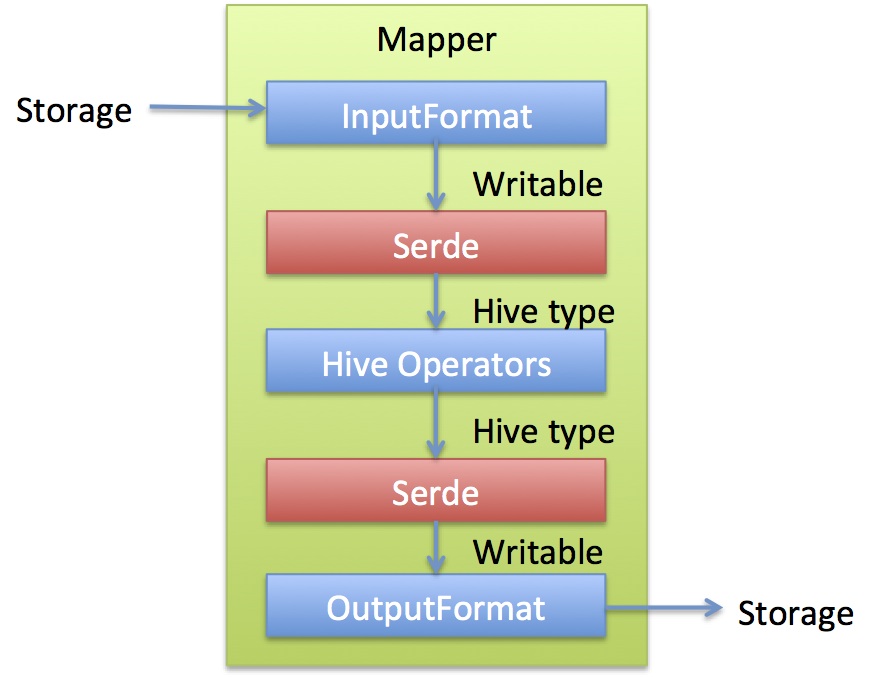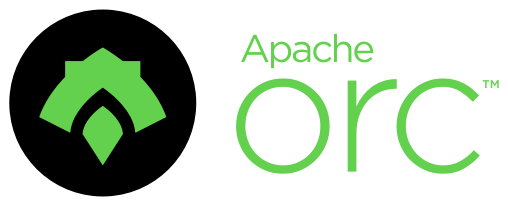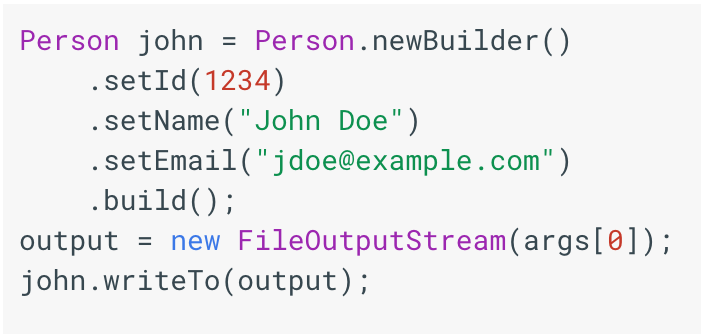在Windows下安装和配置Git
前往Git官网,下载安装包并安装(建议安装至D:\Git目录),从开始菜单打开Git Bash:
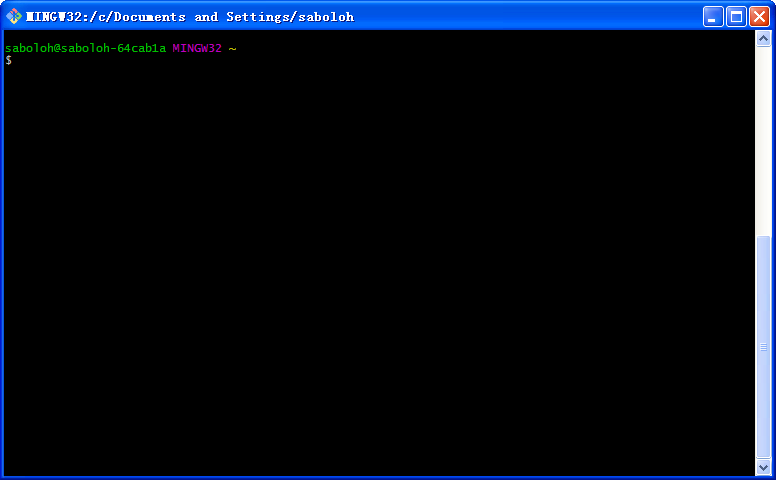
增加中文支持。向/etc/git-completion.bash文件追加以下内容:
alias ls='ls --show-control-chars --color=auto'
alias gl='git log --graph --pretty=format:'\''%Cred%h%Creset -%C(yellow)%d%Creset %s %Cgreen(%cr) %C(bold blue)<%an>%Creset'\'' --abbrev-commit --date=relative'
并向/etc/gitconfig文件追加:
[gui]
encoding = utf-8
重新启动Git Bash程序。
- 配置Git用户名和邮箱,会在提交信息中显示。
$ git config --global user.name "张三"
$ git config --global user.email "sanzhang@xx.com"
- 生成SSH公私钥对,使用默认目录,建议不要设置密码:
$ ssh-keygen -t rsa
$ chmod 700 ~/.ssh
$ chmod 400 ~/.ssh/id_rsa
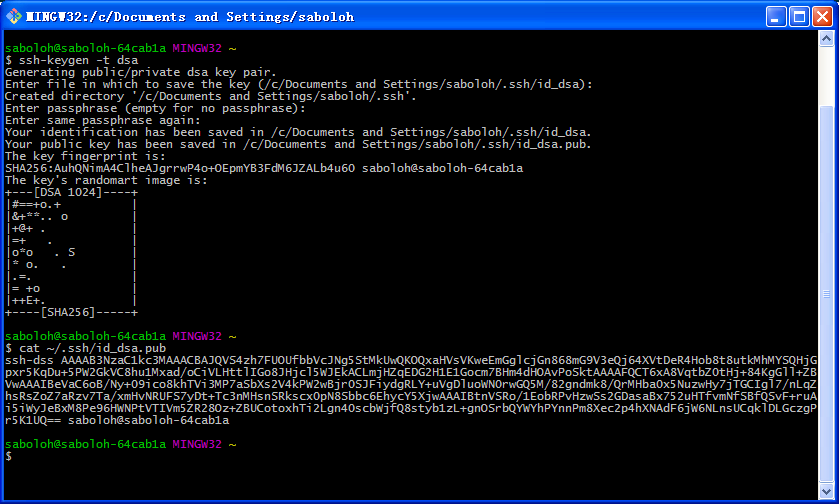
复制~/.ssh/id_rsa.pub公钥文件的内容(可以用资源管理器到C:\Documents and Settings\用户名.ssh\中查看),使用域账号登录GitHub,进入Settings,新增公钥并粘贴刚才复制的内容。
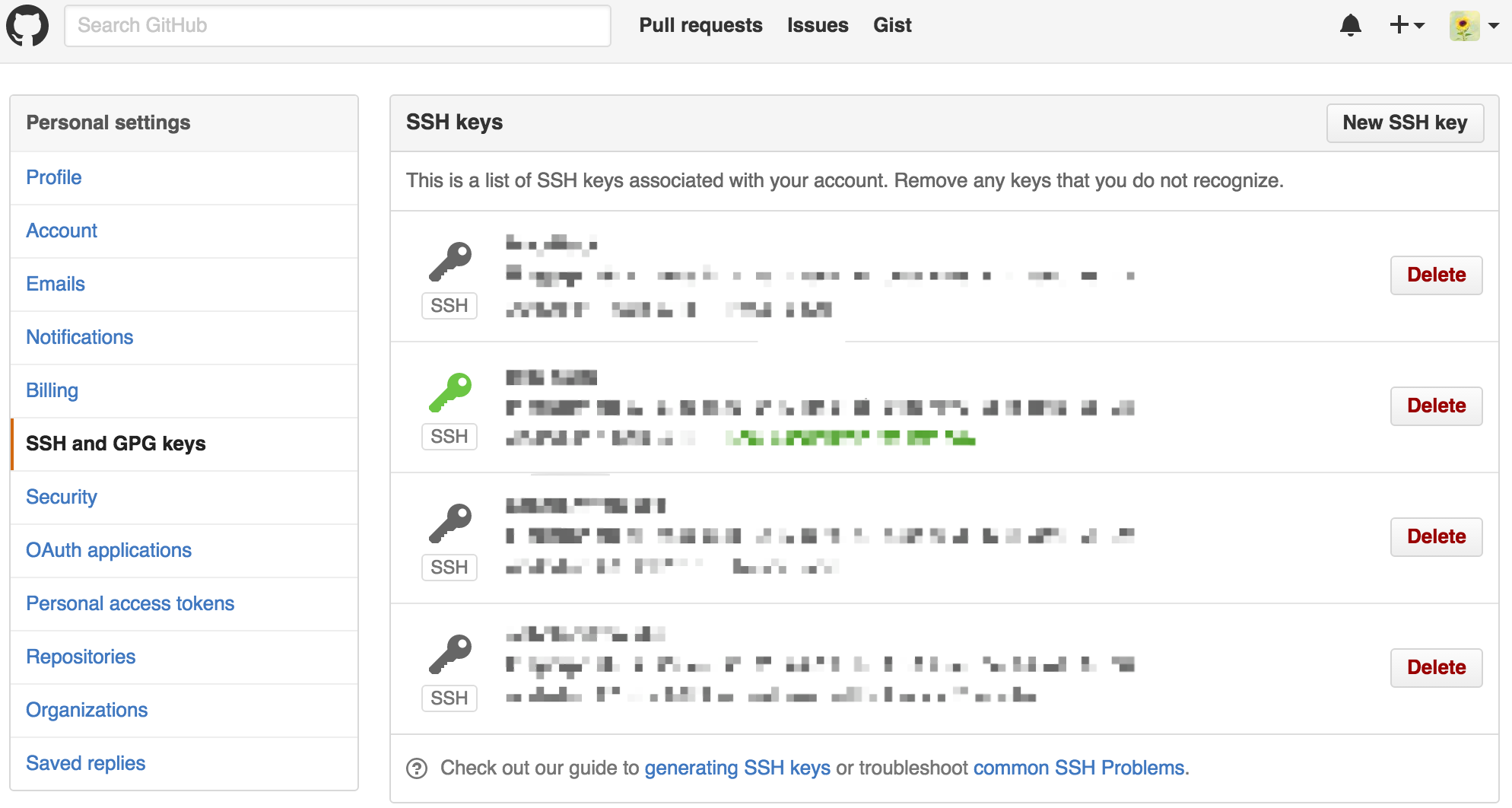
在Linux(ubuntu)下安装和配置Git
- 使用
sudo apt-get install git安装git - 配置环境变量
vim .bashrc
alias gl='git log --graph --pretty=format:'\''%Cred%h%Creset -%C(yellow)%d%Creset %s %Cgreen(%cr) %C(bold blue)<%an>%Creset'\'' --abbrev-commit --date=relative'
- 其余配置同上
安装TortoiseGit(可选)
- 前往官网下载安装包并安装(建议安装至D:\TortoiseGit目录);
- 右键进入TortoiseGit - Settings界面,点击Network,设置SSH client为D:\Git\bin\ssh.exe
- 使用邮件菜单的Clone就能将远程仓库下载到本地了,并能使用Pull来更新:
安装EGit
注:最新版的Eclipse已经包含了EGit插件,下面内容仅针对老版本Helios
- 打开Eclipse,点击Help - Install New Software
- 在地址栏中输入 http://download.eclipse.org/egit/updates-2.1 ,回车
- 勾选Eclipse Git Team Provider - Eclipse EGit一项即可,安装后会重启Eclipse
- 导入仓库中的项目,右击选择Team - Share Project,使用Git
- 然后就能直接在Eclipse中进行各种Git操作了
新建Git仓库
新建本地仓库
$ cd /path/to/your-new-repo
$ git init
$ git add -A
$ git commit -m 'init'
在github上新建远程仓库
github中每个用户都可以在自己名下建立任意多个仓库。登录网站后,点击右上角的“+”号,选择“New repository”,输入仓库名称即可。
推送至远程仓库
1. 对于新建的仓库
$ git remote add origin git@github.com:yourname/your-new-repo.git
$ git push origin master
$ git branch --set-upstream master origin/master
这三条语句的作用分别是:
- 在本地仓库的配置文件中新增一个远程仓库地址,名称为origin。
- 将本地仓库的master分支推送到线上。
- 将本地仓库的master分支和远程仓库的master分支关联起来,这样就能直接运行git pull来拉取远程的改动。
2. 对于从其他仓库克隆过来的项目
$ git remote remove origin
$ git remote add origin ... 同上
当然,你也可以使用新的远程仓库名称,这样可以让你的本地仓库和多个远程仓库相关联:
$ git remote add newname git@github.com:yourname/your-new-repo.git
$ git push newname master
$ git branch --set-upstream master newname/master
3. 直接克隆新建的远程仓库
$ git clone git@github.com:yourname/your-new-repo.git
$ cd your-new-repo
如果你没有先在本地建立仓库,可以直接克隆新建好的远程仓库,这时origin地址、master分支的关联都会自动配置。这种情况用的比较少。